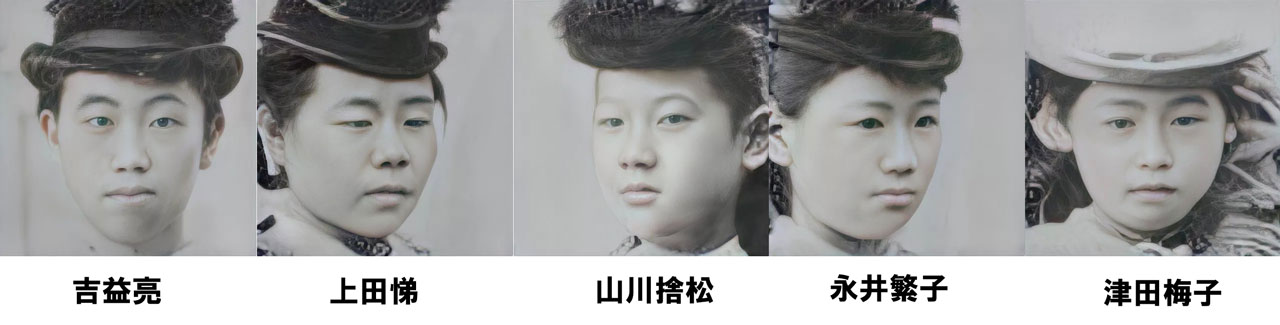管理人は、古い低画質写真を高解像度にできる「Remini」というアプリの出現に驚愕しています。
ネット上にはReminiに代わる高画像化アプリについて紹介する記事がたくさんありますが、どれもこれも使えないものばかりです。
「Remini」 が優れている点は、AIを用いた学習機能により低画質の人物画像から高画質への復元が行えること。人物がとてもクッキリとした高画質に復元されます。ここまでできるアプリは 「Remini」 以外にはありません。たくさんある類似のアプリを試した結果言えることは、他のアプリはほぼ「全滅」ということです。
しかしながら「Remini」がどんな画像でも高画質に修復できるわけではありません。 「Remini」が得意とするのは人物画像の顔の部分だけです。顔以外の部分はほぼ修復を諦めたような結果が出力されます。
また、元画像の状態にもよりますが、「Remini」は新聞の写真のようなドットのある画像が苦手なようで、うまく修復できません。高画質化の出力結果は、ドットがクッキリするだけでとても使えない。
そこで、今回は、「Remini」が苦手とする部分をどう補って画像の修復をするのか。その方法を書きたいと思います。
「Remini」が修復できないドット画像の修復
新聞の写真のようなドットで構成された画像。同じパターンが並んでいるような画像をよく見かけます。雑誌などの写真をスキャンした画像などでこのようなドットが現れます。
Reminiに限らずさまざまなアプリでもこの画像の修復には失敗します。ドットが強調される画像になります。
この問題を解消するには、このドットを消す必要があります。
下の画像は、明治の女子留学生、津田梅子のトリミング写真です。この画像を修復します。

上のドットだらけで不鮮明な写真が下の画像のように修復できたとしたらいかがでしょうか。この修復はRemini単独ではできません。最終の仕上げはReminiを使っています。

津田梅子ちゃんは明治4年の渡米当時6歳の幼子でした。まさか、五千円札の肖像になるなど本人も考えたこともなかったでしょう。
何度かのプロセスを経て、最終的にReminiで処理しています。上のドットだらけの写真から作られたものだとは誰も思わないでしょう。繰り返しになりますが、Reminiではこのようにドットのある修復はできません。
最初にドットを消す
ドットを消すには「Pattern Suppressor」というPhotoshopプラグインを使います。
リンク先からプラグインをダウンロードします。最新バージョンは、v2.7 です。
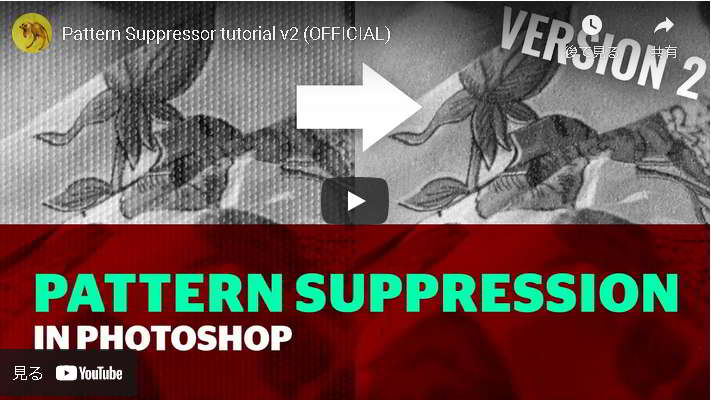
ダウンロードしたzipを解凍すると「Pattern Suppressor v2.7」というフォルダが作られ、その中に「Windows」というフォルダがあります。
その中にある「libfftwx64_3-3.dll」というファイルを Photoshop.exe のあるフォルダにコピーペします。次に、6個ある「.8bf」ファイルを Photoshopの「Plug-ins」というフォルダにコピーペします。
C:\Program Files\Adobe\Adobe Photoshop 2022\Plug-ins\
最後に、フォルダ「Pattern Suppressor v2.7」にあるアクションファイル[ Pattern Suppressor v2.7.atn ] をダブルクリックして、アクションをインストールします。
これでセット完了です。
これから先の実際にドットを取り除く作業は、説明するのが少しめんどうなので、プラグイン配布元のYouTubeでご覧下さい。
Photoshopで下処理をする
明治の5名の女子留学生の集合写真を見て感じるのは、皆、鼻の位置がおかしいと言うことです。なぜこんな写真なのか分かりませんが、鼻が曲がっている。そのまま高画質処理をしてもとても奇妙な画像になります。
そこで、鼻を正しい位置に修正し、その他おかしな部分を修正します。
Photoshopで鼻の部分を選択して、パペットワープで正しい位置に修正します。当たり前のことですが、作業前にオブジェクトに変換します。
顔以外の部分の高画質化
顔の部分はReminiに任せるとして、それ以外の部分を高画質化します。
これには、「PicWish」というサイトを使います。登録も不要で、処理も高速。処理結果もまずまず合格点です。ただし、人物の顔部分の修復はReminiに劣るので、最後はReminiで処理します。
「写真高画質化」タブを開くと「人物写真高画質化」「一般写真高画質化」「写真AI拡大」のオプションがあり、前二者のどちらか比較して、綺麗に仕上がる方を使います。
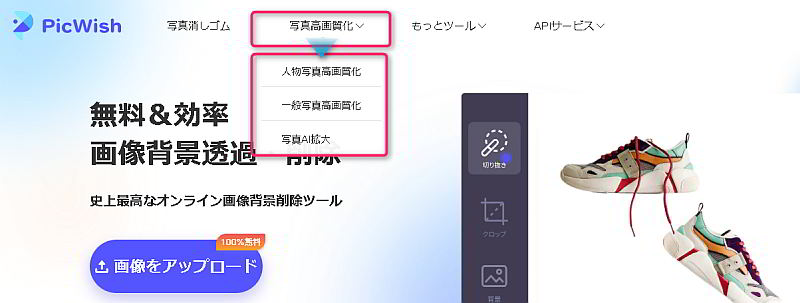
Reminiで人物の顔を高画質化
最後の仕上げは、Reminiを使います。PicWish で処理した画像をReminiで高画質化すると、よい結果が得られます。
最後はPhotoshopで細部の調整
Reminiなどで自動調整したものは、どうしてもおかしな部分が出てきます。それをPhotoshopを使って修正します。
ReminiとPicWishの画像、元画像をPhotoshopに読み込み、両者のいいとこ取りでより自然な感じの画像に仕上げます。
あのドットだらけの画像が下のようにキレイに修復できました。
下の画像は人物のアップ写真です。鼻の位置を大幅に修正したため、自然な感じになっていると思います。修正前は妖怪のような仕上がりでした www。
上田悌さんは、当時17歳くらいなのにお年寄りに見えます。これでもPhotoshopのニューラルフィルターを使って若返らせたのですが・・・。